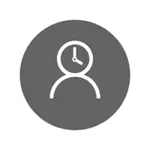
No, u isto vrijeme, navedeni ograničenja može se konfigurirati samo za Microsoft račun, a ne za lokalnu račun. I još jedan detalj: Kada provjere za Windows 10 roditeljske funkcije kontrole, to je utvrdio da ako idete pod kontroliranim račun za djecu, au njemu - u postavkama računa i omogućiti lokalnim račun umjesto Microsoft računa, roditeljska funkcija kontrole prestaje raditi. Vidi također: Kako blokirati Windows 10, ako netko pokuša pogoditi lozinku.
U ovom priručniku, kako bi ograničiti vrijeme korištenja računala sa Windows 10 za lokalni korisnički račun pomoću naredbenog retka. Zabraniti istu izvršenje programa ili posjećivanja određenih mjesta (kao i primati izvješća o njima) ova metoda neće raditi, to se može učiniti pomoću roditeljskog nadzora, treći-dio softver, a neke ugrađene u sredstvima sustava. Na temu blokiranje web stranice i pokretanje programa, materijala može biti korisno kako blokirati web stranice, lokalne uređivač pravila grupe za početnike (u ovom članku, provedba pojedinačnih programa je zabranjeno kao primjer).
Instaliranje ograničenja radnog vremena za lokalnu računa za Windows 10
Za početak, trebat će vam lokalni korisnički račun (ne administrator) za koje se osnovano ograničenja. Moguće je da ga stvoriti na sljedeći način:
- Start - Detalji - Računi - Obitelj i ostale korisnike.
- U odjeljku „Ostali Korisnici” kliknite „Dodaj korisnika na ovom računalu”.
- U prozoru mail adresu, kliknite na „Nemam podatke za ulazak tu osobu.”
- U sljedećem prozoru kliknite „Dodaj korisnika bez Microsoft računa.”
- Ispunite podatke o korisniku.
Postavke granične sami su dužni obavljati s računa s administratorskim pravima, trčanje naredbeni redak u ime administratora (možete to učiniti putem izbornika desnog klika na gumb „Start”).
Naredba se koristi kako bi se postavili vrijeme kada korisnik može unijeti Windows 10 kako slijedi:
Neto Korisnik user_name / Vrijeme: dan, vrijeme
U ovom timu:
- Korisničko ime - Ime Windows 10 korisničkom računu za koji je utvrđena ograničenja.
- Dan - dan ili dane u tjednu (ili opsegu), u kojima možete ići. Engleski rezovi koriste (ili njihovi puna imena): M, T, W, Th, F, S, SU (ponedjeljak - nedjelja, respektivno).
- Vrijeme - Raspon vremena u formatu CC: MM, na primjer 14: 00-18: 00

Kao primjer: trebate ograničiti unos po bilo koji dan u tjednu samo u večernjim satima, od 19 do 21 sati za Remontka. U tom slučaju, koristimo naredbu
Neto Korisnik Remontka / vrijeme: M-SU, 19: 00-21: 00
Ako moramo postaviti nekoliko raspona, na primjer, ulaz je moguć od ponedjeljka do petka od 19 do 21, au nedjelju - od 07:00 do 21 sati, naredba se može napisati na sljedeći način:
Neto Korisnik Remontka / vrijeme: M-F, 19: 00-21: 00; Ne, 07: 00-21: 00
Kada uđete u vrijeme, za razliku od dopuštenog naredbe, korisnik će vidjeti poruku „Ne možete sada prijavite zbog ograničenja na računu. Pokušajte ponovno kasnije. "
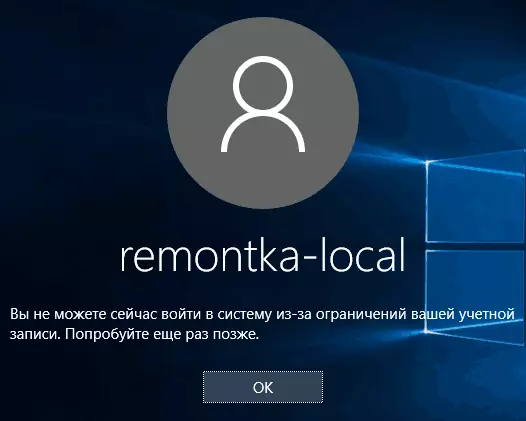
Kako bi se uklonili sve ograničenja s računa, koristiti Net Korisnik naredbu USER_NAME / vrijeme: sve iz komandne linije u ime administratora.
Evo, možda, sve na tome da se zabrani prijava u Windowsima na određeno vrijeme bez roditeljskog nadzora za kontrolu Windows 10. Još jedna zanimljiva mogućnost je instalirati samo jedan program koji možete pokrenuti 10 korisnika (kiosk modu) Windows.
U završetku, ja ću napomenuti da ako korisnik za koji instalirate ta ograničenja su dovoljno inteligentni i može postaviti prava pitanja Google, on će biti u mogućnosti pronaći način za korištenje računala. To se odnosi na gotovo bilo metoda ove vrste zabrane na kućnim računalima - lozinki, roditeljske kontrole programa i slično.
